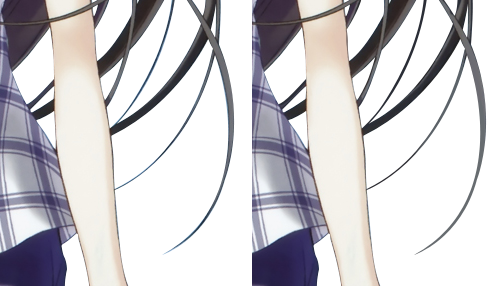photo系列軟體 "鋼筆工具"去背法 進階修飾Ver.
第一彈的相關教學在此
photo系列軟體 "鋼筆工具"去背法~去背的毛病、特別是人物的髮絲非常的容易染到背景的顏色而無法弄的很乾淨
利用圖層的上下交疊覆蓋的特性,這點在去背的當下可以事先的預防
原圖是這張
右下較細的髮絲在去背時不管用鋼筆畫的多準一定會有被背景溢色的現像
![]()
去完背後套上一張深色的背景來比較,原本藍色的痕跡非常的明顯
![]()
回到尚未去背時的樣子
將圖層在上的「遮蓋圖層」可視給開啟,並直接在「原始圖層」用畫筆工具來修補溢色的部份
配合髮線的顏色直接畫上去沒關係
![]()
把上方用來「遮蓋圖層」可視給關掉會看到底下的「原始圖層」到處都是繪畫的痕跡
不過那些多出來的部份是被「遮蓋圖層」給蓋掉、所要消除的部份,所以沒關係
![]()
修補完了之後按去背的步驟:載入選取「遮蓋圖層」的形狀、選擇「原始圖層」、刪除
一樣套上深色的背景來比較;左邊是修補前、右邊是修補後
原先的藍色溢色不見,圖片的邊線顏色變的更為純粹一點
![]()
![]()
![]()
 創作內容
創作內容 photo系列軟體 鋼筆工具去背法 進階修飾Ver
photo系列軟體 鋼筆工具去背法 進階修飾Ver